Wyse Management Suite'in İşletim Sistemi Görüntü Deposuna Görüntü Ekleme
摘要: Wyse Management Suite in işletim sistemi görüntü deposuna Windows Embedded Standard, ThinLinux, ThinOS ve Teradici görüntülerinin nasıl yerleştirileceğini öğrenin.
本文章適用於
本文章不適用於
本文無關於任何特定產品。
本文未識別所有產品版本。
說明
Wyse Management Suite'in işletim sistemi görüntü deposuna görüntü yüklemek, güncelleştirme ve diğer işlemleri gerçekleştirmeye yönelik ilk adımdır.
Etkilenen Ürünler:
- Wyse Management Suite
Etkilenen Sürümler:
- v1.0 ve Üzeri
Wyse Management Suite, Windows Embedded Standard (WES) veya ThinLinux, ThinOS ve Teradici için görüntü yüklemeye yönelik farklı adımlara sahiptir. Daha fazla bilgi için uygun yönteme tıklayın.
Not: Görüntü indirmekle ilgili daha fazla bilgi için Dell Wyse İnce İstemciler İçin Bellenim İndirme makalesine başvurun.
Windows Embedded Standard (WES) veya ThinLinux
- Wyse Management Suite'te oturum açın.
 Not: Wyse Management Suite yönetim konsoluna erişme konusunda daha fazla bilgi için Wyse Management Suite Yönetim Konsoluna Erişme adlı makaleye başvurun.
Not: Wyse Management Suite yönetim konsoluna erişme konusunda daha fazla bilgi için Wyse Management Suite Yönetim Konsoluna Erişme adlı makaleye başvurun. - Apps & Data (Uygulamalar ve Veriler) öğesine tıklayın.

- OS Image Repository (İşletim Sistemi Görüntü Deposu) altındaki WES/ThinLinux öğesine tıklayın.
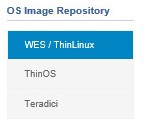
- Windows Gezgini'nden, sıkıştırılmış görüntüyü şuraya taşıyın:
C:\WMS\LocalRepo\repository\osImages\zipped.
 Not: Wyse Management Suite, kullanıcının belirlediği bir dizine yüklenmişse bu yol farklı olabilir.
Not: Wyse Management Suite, kullanıcının belirlediği bir dizine yüklenmişse bu yol farklı olabilir. - Sıkıştırılmış görüntü şuraya ayıklanır:
C:\WMS\LocalRepo\repository\osImages\valid.
 Not: Wyse Management Suite, kullanıcının belirlediği bir dizine yüklenmişse bu yol farklı olabilir.
Not: Wyse Management Suite, kullanıcının belirlediği bir dizine yüklenmişse bu yol farklı olabilir.
ThinOS
ThinOS için bellenimi yükleme yöntemi, Wyse Management Suite sürümüne göre değişir. Daha fazla bilgi için Wyse Management Suite Sürümünü Tanımlama bölümüne başvurun.
- Wyse Management Suite'te oturum açın.
 Not: Wyse Management Suite yönetim konsoluna erişme konusunda daha fazla bilgi için Wyse Management Suite Yönetim Konsoluna Erişme adlı makaleye başvurun.
Not: Wyse Management Suite yönetim konsoluna erişme konusunda daha fazla bilgi için Wyse Management Suite Yönetim Konsoluna Erişme adlı makaleye başvurun. - Apps & Data (Uygulamalar ve Veriler) öğesine tıklayın.

- OS Image Repository (İşletim Sistemi Görüntü Deposu) altındaki ThinOS öğesine tıklayın.
 Not: ThinOS 9.x'e bellenim görüntüsü yüklemeyin.
Not: ThinOS 9.x'e bellenim görüntüsü yüklemeyin. - Add Firmware file (Bellenim dosyası ekle) öğesine tıklayın.

- Dosya Ekle menüsünden:
- Gözat seçeneğine tıklayın.
- Yüklenecek dosyaya gidin ve çift tıklayın.
- Bir Description (Açıklama) girin.
- İsteğe bağlı olarak, Mevcut dosyayı geçersiz kıl'ı seçin.
- Upload (Yükle) öğesine tıklayın.
 Not: Dosya 100 MB'tan büyükse görüntünün .zip ayıklayın ve
Not: Dosya 100 MB'tan büyükse görüntünün .zip ayıklayın vewnosbunun yerine dosya adını girin.
- Wyse Management Suite'te oturum açın.
 Not: Wyse Management Suite yönetim konsoluna erişme konusunda daha fazla bilgi için Wyse Management Suite Yönetim Konsoluna Erişme adlı makaleye başvurun.
Not: Wyse Management Suite yönetim konsoluna erişme konusunda daha fazla bilgi için Wyse Management Suite Yönetim Konsoluna Erişme adlı makaleye başvurun. - Apps & Data (Uygulamalar ve Veriler) öğesine tıklayın.

- OS Image Repository (İşletim Sistemi Görüntü Deposu) altındaki ThinOS öğesine tıklayın.

- Add Firmware file (Bellenim dosyası ekle) öğesine tıklayın.

- Dosya Ekle menüsünden:
- Gözat seçeneğine tıklayın.
- Yüklenecek dosyaya gidin ve çift tıklayın.
- Bir Description (Açıklama) girin.
- İsteğe bağlı olarak, Mevcut dosyayı geçersiz kıl'ı seçin.
- Upload (Yükle) öğesine tıklayın.
 Not: Dosya 100 MB'tan büyükse görüntünün .zip ayıklayın ve
Not: Dosya 100 MB'tan büyükse görüntünün .zip ayıklayın vewnosbunun yerine dosya adını girin.
Teradici
Not: Teradici'yi yalnızca Wyse Management Suite Özel Bulut yönetebilir. Bu seçeneğin kullanılabilmesi için Teradici Son Kullanıcı Yönetim Yazılımı Geliştirme Kiti (EM SDK) yüklü olmalıdır. Daha fazla bilgi için Wyse Management Suite'i (Özel Bulut) Kurma bölümüne başvurun.
- Wyse Management Suite'te oturum açın.
 Not: Wyse Management Suite yönetim konsoluna erişme konusunda daha fazla bilgi için Wyse Management Suite Yönetim Konsoluna Erişme adlı makaleye başvurun.
Not: Wyse Management Suite yönetim konsoluna erişme konusunda daha fazla bilgi için Wyse Management Suite Yönetim Konsoluna Erişme adlı makaleye başvurun. - Apps & Data (Uygulamalar ve Veriler) öğesine tıklayın.

- OS Image Repository (İşletim Sistemi Görüntü Deposu) altındaki Teradici öğesine tıklayın.
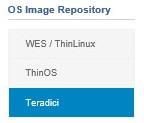
- Add Firmware file (Bellenim dosyası ekle) öğesine tıklayın.

- Dosya Ekle menüsünden:
- Gözat seçeneğine tıklayın.
- Yüklenecek dosyaya gidin ve çift tıklayın.
- Bir Description (Açıklama) girin.
- İsteğe bağlı olarak, Mevcut dosyayı geçersiz kıl'ı seçin.
- Upload (Yükle) öğesine tıklayın.
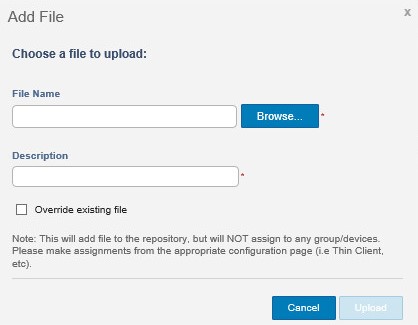
受影響的產品
Wyse Management Suite文章屬性
文章編號: 000126020
文章類型: How To
上次修改時間: 29 7月 2024
版本: 6
向其他 Dell 使用者尋求您問題的答案
支援服務
檢查您的裝置是否在支援服務的涵蓋範圍內。